Win7怎么更改wifi密码_Win7怎么改wifi密码?
时间:2022-10-21作者:未知来源:争怎路由网人气:
- 路由器(Router)是连接两个或多个网络的硬件设备,在网络间起网关的作用,是读取每一个数据包中的地址然后决定如何传送的专用智能性的网络设备。
在本文中,鸿哥将给大家介绍,Win7电脑修改wifi密码的方法。
其实,不管什么系统的电脑,修改wifi密码的方法是大同小异的;
都需要在电脑的浏览器中,登录到路由器的设置页面,然后打开“无线设置”或者“WiFi设置”的选项,就可以修改wifi密码了。
温馨提示:
另外,路由器的wifi密码,还可以用手机来修改的;详细的操作步骤,可以阅读下面的文章:
wifi密码?手机怎么修改

第一步、准备工作
1、用来修改wifi密码的这台Win7电脑,需要用网线,连接到路由器的LAN(1、2、3、4)接口。
PS:Win7系统的笔记本电脑,可以连接到路由器的wifi信号,而不必用网线连接路由器。
2、另外,Win7电脑上的IP地址,还需要设置成:自动获得,如下图所示。
如果不知道如何设置IP地址,可以点击阅读下面的文章:
么设置?电脑自动获得ip地址怎
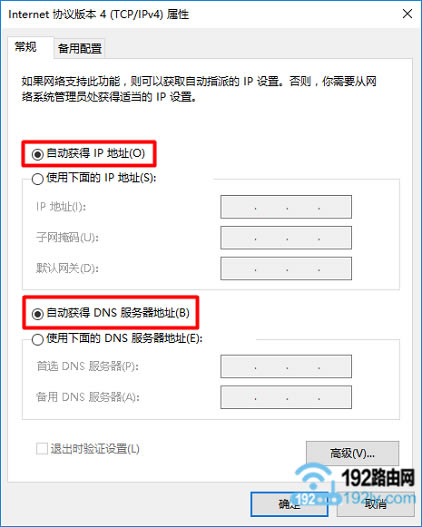
把win7电脑IP地址设置成 自动获得 第二步、查看设置网址
1、路由器的设置网址,又叫做:登录地址、设置地址、登录IP、路由器IP等。
2、不同的无线路由器,设置网址可能不一样;所以,大家需要弄清楚,你自己这台路由器的设置网址。
3、一台路由器的设置网址信息,可以在这台路由器底部标贴中查看到,如下图所示。

查看路由器的设置网址 温馨提示:
路由器标贴中,管理页面、登录地址、路由器地址、路由器IP、登录IP等选项后面的信息,就是这台路由器的设置网址信息,大家注意在标贴中查看。
第三步、登录到设置界面
打开Win7电脑中的浏览器软件,然后在浏览器中输入:路由器设置网址,打开登录界面——>然后输入路由器的管理员密码(登录密码),就可以登录到路由器的设置界面了。
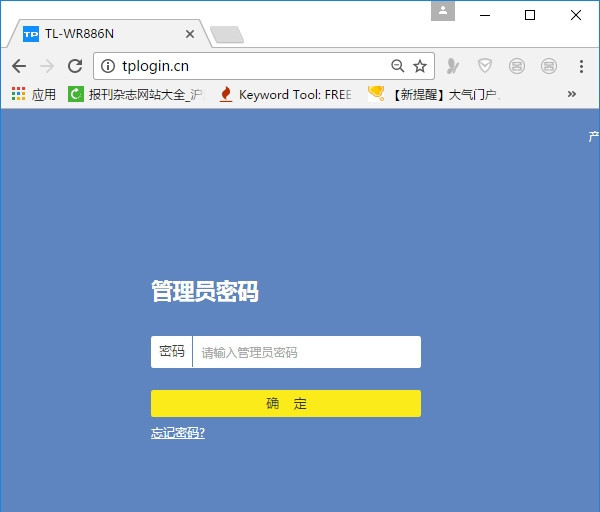
登录到路由器的设置界面 可能遇到的问题:
(1)、在浏览器中输入:路由器设置网址后,打不开路由器的登录界面。遇到这个问题时,请阅读下面的文章,查看详细的解决办法。
设置网址打不开怎么办?路由器
(2)、不少用户因为把路由器的管理员密码忘记了,从而无法登录到设置界面。如果你也遇到了这个问题,请阅读下面的文章,查看解决办法。
了怎么办?路由器管理员密码忘记
第四步、修改wifi密码
成功登录到无线路由器的设置界面后,找到、打开 “无线设置” 或者 “WiFi设置” 选项,就可以修改wifi密码了,如下图所示。
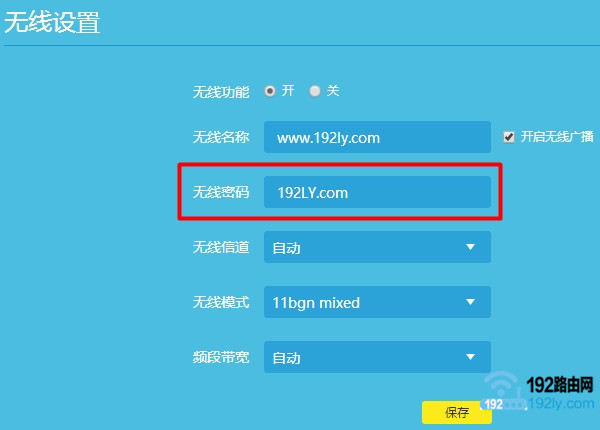
Win7修改wifi密码 PS:不同的无线路由器设置界面不一样,这里鸿哥没办法给大家一一介绍。总之,登录到路由器的设置页面后,你只要打开“无线设置”或者“WiFi设置”选项,就可以修改wifi密码了。
可能遇到的问题:
修改wifi密码后,手机、平板电脑、笔记本电脑等无线设备,连不上wifi信号。
这个问题的解决办法,鸿哥之前写了一篇文章进行详细的介绍,大家可以点击阅读:
wifi信号怎么办?修改wifi密码后连不上
Win7如何重新设置路由器?
Win7 192.168.1.1打不开怎么办?
Win7笔记本做wifi热点设置教程
Win7连接wifi出现感叹号怎么办?
Win7无Internet访问权限怎么办?
路由器不仅让你更稳定快速地连接无线网络,更可以让家中的智能设备连接在一起。
关键词:Win7如何更改wifi密码_Win7如何改wifi密码?-192路由网